Excel có bộ công cụ Analysis ToolPak chuyên về phân tích thống kê. Bộ công cụ này cho phép người dùng tạo bảng thống kê mô tả số liệu trong Excel một cách đơn giản và dễ dàng.
Bài viết này, Taimienphi.vn sẽ hướng dẫn bạn cách tạo bảng thống kê mô tả số liệu trong Excel. Để tạo bảng thống kê mô tả số liệu trong Excel chúng ta dùng chức năng Descriptive statistics trong Analysis Toolpak.
Cách tạo bảng thống kê mô tả số liệu trong Excel
Trong Excel chưa có sẵn Analysis Toolpak nên trước khi thực hiện chúng ta cài đặt Analysis Toolpak theo hướng dẫn sau nhé:
Cài đặt Analysis Toolpak trong excel ta làm như sau: Click vào Office Button (hình 1)àExcel Options một cửa sổ Excel Options hiện ra bạn click chọn thẻ Add-In bạn click vào nút “Go” (hình 2) cửa sổ Add-In hiển thị tích chọn Analysis Toolpak và nhấn OK ( hình 3). Cửa sổ Configuration Process hiển thị ( hình 4). Sau khi cài đặt xong bạn vào thẻ Data sẽ thấy Analysis Toolpak như hình 5.
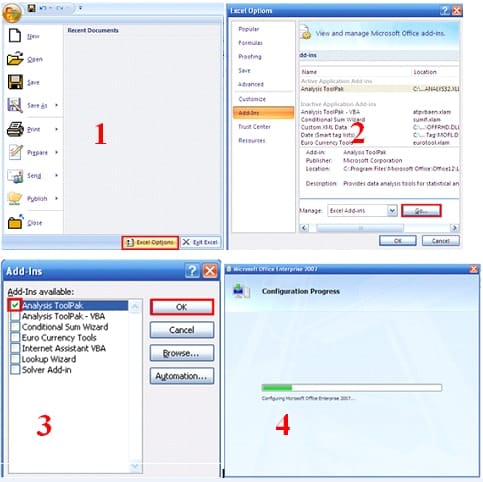
Các bước thực hiện tạo bảng thống kê mô tả trong excel
Bước 1: Mở bảng số liệu cần lập bảng thống kê mô tả
Bước 2: Chọn thẻ Data -> Data Analysis -> Descriptive Statistics -> OK
Bước 3: Bảng Descriptive Statistics hiển thị các bạn nhập dữ liệu theo:
Input Range: Vùng dữ liệu excel cần thống kê
Group By:
- Columns: Dữ liệu nguồn bố trí theo cột
- Rows: Dữ liệu nguồn bố trí theo dòng
Labels in First Row: Vùng dữ liệu khai báo bao gồm cả nhãn
Output Range: Địa chỉ ô trên cùng bên trái của bảng dữ liệu muốn hiển thị
New Worksheet Ply: Báo cáo được thể hiện trên một Worksheet mới
New Workbook: Báo cáo được thể hiện trên một tệp tin mới
Summary statistics: Thông số thống kê tổng hợp
Confidence Level for Mean: Độ tin cậy của giá trị trung bình
Kth Largest: Hiển thị giá trị lớn thứ k trong vùng dữ liệu
Kth Smallest: Hiển thị giá trị nhỏ thứ k trong vùng dữ liệu
Sau khi nhập thông đầy đủ vào bảng Descriptive Statistics ta chuyển sang bước 4
Bước 4: Nhấn OK và ta thu được kết quả bảng thống kê mô tả số liệu trong Excel cần tạo
Xét ví dụ sau: Lập bảng thống kê mô tả của biến “Năm công tác” trong bảng excel nhanvien.xls có dữ liệu như hình:
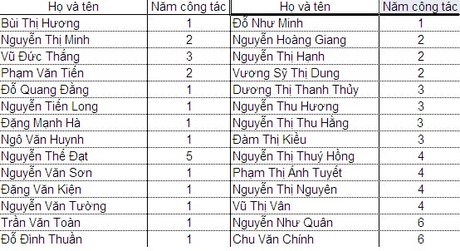
Bước 1: Mở bảng file excel nhanvien.xls
Bước 2: Chọn thẻ Data ->Data Analysis -> Descriptive Statistics -> OK

Bước 3: Khai báo dữ liệu trong bảng Descriptive Statistics như sau

Bước 4: Nhấn OK ta có một bảng với thông số:

Như vậy bài viết trên đây đã giới thiệu đến các bạn cách tạo bảng thống kê mô tả trong Excel. Ứng dụng này áp dụng cho các phiên bản Office 2003, Office 2007, Office 2010, Office 2013, Office 2016. Đặc biệt là phiên bản Office 2016 mới nhất hiện nay
https://thuthuat.taimienphi.vn/cach-tao-bang-thong-ke-mo-ta-so-lieu-trong-excel-5234n.aspx
Ngoài ra các bạn có thể tham khảo cách dùng Histogram vẽ biểu đồ phân phối xác suất trong Excel tại Taimienphi.vn nhé.